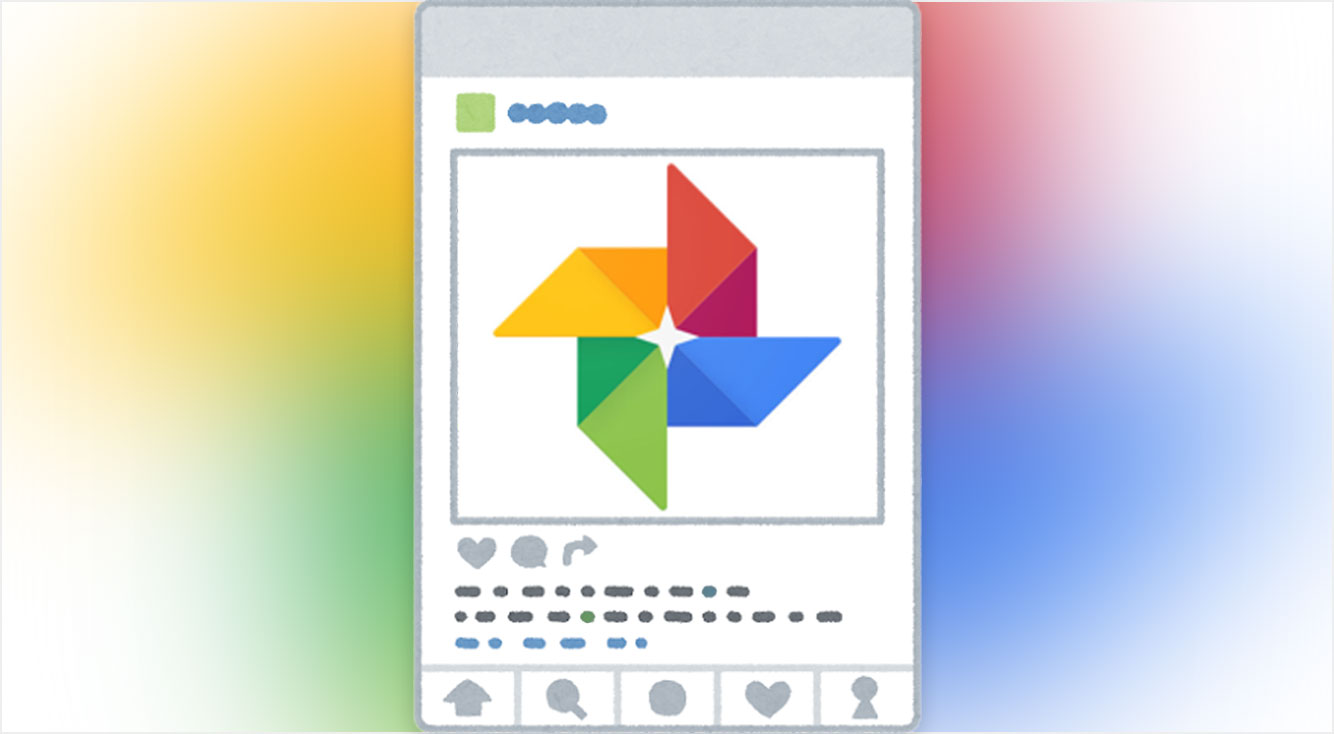
Googleフォトで加工した写真をカンタンにSNSへ投稿する方法
Contents[OPEN]
アイコンの表示順を変更する方法
続いて、アイコンの表示順の変更をしてみましょう。
「アクティビティ」メニューを開いたら、アイコン右端にある3本線のマークをタップし、押し続けたまま上下にスライドさせます。
するとアイコンの移動ができ、表示順の変更ができるのです。
試しに1番上にアイコンを移動し、「完了」を押して閉じます。

1番上に移動させた「Googleマップ」アイコンが先頭に移動していますね。

この紹介した2つの手順で、投稿先として表示されるアイコンのカスタマイズができます。普段使わないアプリが表示されていることもありますので、ぜひ使いやすい様に整理してみてください!
今回は「Googleフォト」アプリからSNSへ投稿する方法をご紹介しました!
TwitterやFacebookからはカメラロールへのアクセスはできても、Googleフォトへのアクセスはできない為、Googleフォト内の加工済み画像をアップしたい場合は、Googleフォトからの投稿がスムーズです。
今回紹介した方法以外にも、Instagramなどの人気SNSやEvernoteなどのクラウド系アプリのほとんどに投稿・保存することが可能なので、ぜひGoogleフォトからの投稿・保存を活用してみてください!
Google フォト
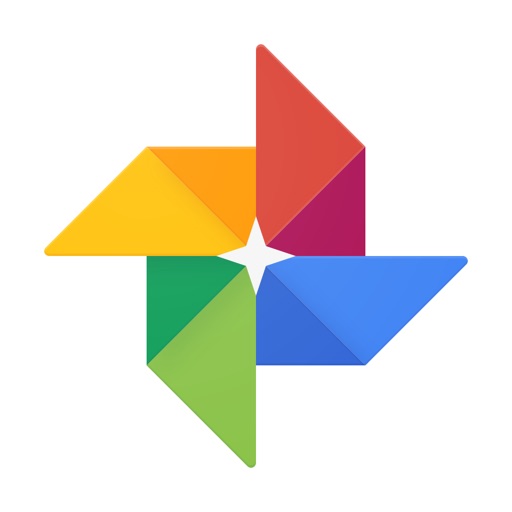
開発:Google, Inc.
掲載時の価格:無料
Ver:iOS 3.12.0 / Android 端末により異なります